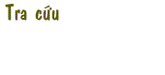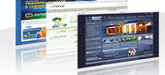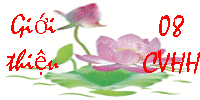Phần mềm miễn phí đầu tiên thuộc nhóm quản lý hình ảnh chính là phần mềm Irfan View, bao gồm 2 chức năng chính là xem và chỉnh sửa hình ảnh đơn giản. Sau khi tải IrfanView tại đây, bạn kích hoạt tập tin tải về để cài đặt. Quá trình cài đặt khá đơn giản, tuy nhiên bạn phải chọn các loại định dạng hình ảnh sẽ được mở bẳng IrfanView như hình dưới.
Cũng như các phần mềm chỉnh sửa hình ảnh khác, giao diện của IrfanView khá đơn giản bao gồm thanh menu và thanh công cụ với các tính năng khá phổ biến như ảnh sau.
Điểm nổi bật của IrfanView là tốc độ cài đặt và khởi động khá nhanh (nhanh hơn cả Paint tích hợp sẵn trên Windows 7), có khả năng đọc được nhiều định dạng hình ảnh hơn và có nhiều tính năng vượt trội hơn các ứng dụng tương đương về dung lượng khác. Tiếp tục là phần mềm miễn phí thuộc nhóm chỉnh sửa hình ảnh, nhưng PhotoScape là phần mềm miễn phí "nặng ký” hơn IrfanView về cả dung lượng cài đặt lẫn chức năng. Giao diện khởi động PhotoScape khá ấn tượng và chuyên nghiệp với danh sách hàng loạt các tính năng liên quan tới hình ảnh như sau:
Để chọn sử dụng 1 chức năng trong chương trình, bạn có thể bấm các biểu tượng trong nhóm các chức năng được trình bày ở hình trên hoặc chọn tab chức năng tương ứng ở phía trên cửa sổ. Ví dụ như chức năng xem ảnh Viewer ở hình sau
Để chỉnh sửa hình ảnh, bạn chuyển sang chức năng Editor, PhotoScape sẽ cung cấp cho bạn 1 cửa sổ làm việc khá đơn giản nhưng đầy đủ các chức năng chỉnh sửa hình ảnh từ cơ bản đến nâng cao. Bạn chỉ cần chọn hình ảnh cần chỉnh sửa ở danh sách bên trái, bên phải là khung hiện thị hình ảnh cùng với các công cụ chỉnh sửa được sắp xếp theo từng tab ở ngay bên dưới.
ClipX là công cụ hỗ trợ bạn quản lý và sử dụng Clipboard hiệu quả hơn. (Clipboard là nơi lưu trữ tạm các dữ liệu khi bạn sao chép hoặc cắt dán trên Windows). Thông thường, bạn chỉ có thể lưu trữ 1 "đối tượng” trong Clipboard khi thực hiện lệnh sao chép nhưng với ClipX, bạn có thể lưu trữ tới 25 Clipboard bao gồm cả hình ảnh, tập tin và văn bản. Bạn có thể dễ dàng "dán” bất kì "đối tượng” nào ở bất kì nơi đâu. Sau khi cài đặt, bạn sẽ có thêm 1 biểu tượng của ClipX dưới khay hệ thống như sau.
Khi bạn thực hiện sao chép hoặc cắt 1 đối tượng bất kì, chúng sẽ tự động thêm vào Clipboard của ClipX. Khi "dán” bằng cách thông thường (Ctrl +V), bạn sẽ "dán” đối tượng vừa được sao chép gần nhất. Để "dán” các đối tượng được sao chép trước đó, bạn bấm "Ctrl+Shift+Insert” và chọn "đối tượng” cần dán như sau:
|
| Trang chủ » Articles » Phần mềm |
Top 10 phần mềm miễn phí khó cưỡng (phần 2)
| |||||
| Lượt xem: 770 | Đánh giá: 0.0/0 | |||||
| Tổng số ý kiến: 0 | |